从根本解决windows安装JDK出现error:could not open '...jvm.cfg'的问题 |
您所在的位置:网站首页 › matlab安装程序错误JVM › 从根本解决windows安装JDK出现error:could not open '...jvm.cfg'的问题 |
从根本解决windows安装JDK出现error:could not open '...jvm.cfg'的问题
|
错误原因: 电脑出了点问题,重装系统了后装dk,配置环境变量,结果进入cmd 键入javac 验证是否成功时出现error:could not open …jvm.cfg的错误,这种情况是因为电脑上之前安装过JDK,卸载重装之后,系统还是根据之前配置的路径查找。 尝试过但未成功的解决办法: 直接将安装的JDK的bin路径放在PATH路径的最前面。 成功的解决方法:直接改环境变量设置的路径是治标不治本的操作,因为注册表中还存有以前的数据,我们应该把注册表中的删除。 解决方案: 一、 在点击开始–》运行-》输入regedit确定打开注册表(cmd键入regedit)。 二、 找到HKEY_LOCAL_MACHINE/software/javasoft,把这个javasoft删除即可。 删除Javasoft就会把这三项都删除,问题本身也是出在这里,所以需要删除javasoft项。 四、 在环境变量里找到PATH的值,点击编辑,将jdk的bin路径放在里面编辑内容的最前面,注意bin后面有个英文字符下的分号; 然后确定 如图,我放的绝对路径 C:\Program Files\Java\jdk1.8.0_91\bin; 然后通过cmd命令键入“java”、“java -version”、“javac -version”会看到如下,就成功了 |
【本文地址】
今日新闻 |
推荐新闻 |
 下面这个图可以发现有一个1.8.0_91版本的jdk,是我删除另外一个jdk之后的,如果你是出现这个问题第一次打开注册表,会发现有多个版本。
下面这个图可以发现有一个1.8.0_91版本的jdk,是我删除另外一个jdk之后的,如果你是出现这个问题第一次打开注册表,会发现有多个版本。  三、 重装JDK(如果不改变文件位置都选默认,那是最好不过的)重装后会发现,重新有一个HKEY_LOCAL_MACHINE/software/javasoft项,这时这些参数都是新的了。
三、 重装JDK(如果不改变文件位置都选默认,那是最好不过的)重装后会发现,重新有一个HKEY_LOCAL_MACHINE/software/javasoft项,这时这些参数都是新的了。 五、重启电脑(我亲自尝试了,必须要重启),不会出现问题了。
五、重启电脑(我亲自尝试了,必须要重启),不会出现问题了。 查看版本号
查看版本号 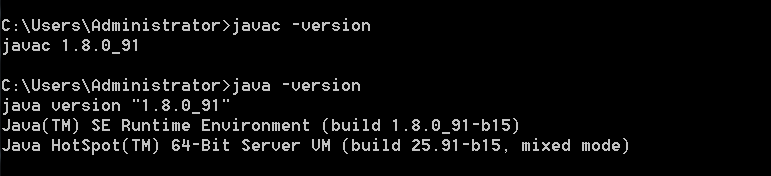 问题解决!
问题解决!